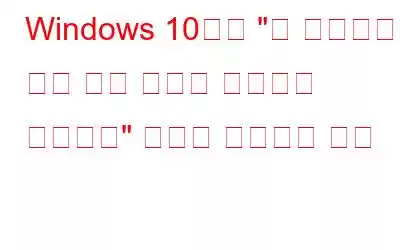Windows 10을 사용하는 동안 다양한 종류의 일반적인 오류와 기술적 장애가 발생할 수 있습니다. Windows 10에서 "이 컴퓨터는 최소 요구 사항을 충족하지 않습니다."라는 오류 메시지를 본 적이 있습니까? 이 오류는 호환되지 않는 시스템 드라이버, 오래되거나 손상된 드라이버, 비활성화된 통합 Intel 그래픽 칩셋, 장치에 바이러스나 맬웨어가 존재하는 경우에 장치에 발생할 수 있습니다.
가져오는 방법이 궁금합니다. 이 문제가 지나갔나요? 괜찮아요! 이 게시물에서는 Windows 10의 "이 컴퓨터가 최소 요구 사항을 충족하지 않습니다" 문제를 해결할 수 있는 몇 가지 솔루션을 다루었습니다.
이 컴퓨터가 최소 요구 사항을 충족하지 않는 문제를 해결하는 방법
기기에서 이 오류 메시지를 제거하기 위한 몇 가지 문제 해결 방법을 살펴보겠습니다.
또한 읽어 보세요: Windows 10에서 오류 코드 0xc0000225를 수정하는 방법
해결책 #1: 업데이트 Windows OS
오래된 Windows 버전을 사용하고 있다면 최신 Windows 업데이트를 즉시 설치하세요. 최신 Windows 업데이트로 장치를 설치하면 성능이 향상되고 보안이 강화되며 전반적인 환경이 향상됩니다. 업데이트를 확인하려면 다음 작업을 수행해야 합니다.
Windows 아이콘을 탭하고 기어 모양의 아이콘을 선택하여 Windows 설정을 엽니다.
에서 Windows 설정에서 “업데이트 및 보안”을 탭하세요. 왼쪽 메뉴 창에서 'Windows 업데이트' 섹션으로 전환하세요.
창 오른쪽에서 '업데이트 확인' 옵션을 탭하여 최신 업데이트가 있는지 확인하세요. 장치에 업데이트가 있습니다. 업데이트가 있는 경우 장치를 최신 Windows 버전으로 설치하세요.
장치를 업그레이드하면 "귀하의 PC가 최소 요구 사항을 충족하지 않습니다" 문제를 아주 쉽게 해결할 수 있습니다.
또한 읽어 보세요: Windows 10 업데이트 오류 코드: 80072ee2 수정 방법
해결책 #2: Intel 그래픽 드라이버 업데이트
문제가 발생할 수 있는 또 다른 가장 일반적인 이유 이 문제는 마더보드가 장치의 Intel 그래픽 칩셋을 비활성화할 때 발생합니다. 이 문제를 해결하려면 PC에서 Intel 그래픽 드라이버를 업데이트해 보세요. 장치에 설치된 Intel 그래픽 칩셋 드라이버를 업데이트하려면 다음 빠른 단계를 따르십시오.
Windows + R 키 조합을 눌러 실행 대화 상자를 엽니다.
텍스트 상자에 "Devmgmt.msc"를 입력하고 Enter 키를 누르세요.
장치 관리자 창에서 "Intel 그래픽 드라이버"를 찾으세요. 마우스 오른쪽 버튼을 클릭하세요. 그런 다음 "드라이버 업데이트" 옵션을 선택하십시오.
화면의 지시에 따라 웹에서 Intel 그래픽 칩셋의 최신 드라이버 버전을 설치하십시오.
해결책 #3: 추가 레거시 하드웨어
위에서 언급한 단계를 수행해도 아무런 결과가 나오지 않으면 Windows 10에서 "이 컴퓨터는 최소 요구 사항을 충족하지 않습니다." 문제를 해결하기 위한 다른 해결 방법을 시도해 보겠습니다. 수행해야 할 작업은 다음과 같습니다.
Windows + R 키 조합을 눌러 실행 대화 상자를 엽니다. Windows 장치 관리자를 열려면 텍스트 상자에 "Devmgmt.msc"를 입력하세요.
상단 메뉴 표시줄에 있는 "작업" 버튼을 누르세요. "레거시 하드웨어 추가" 옵션을 선택하세요.
하드웨어 드라이버를 수동으로 업데이트하기 위해 Windows는 다음 화면에 옵션 목록을 제공합니다. 그래픽 드라이버를 업데이트해야 하므로 "디스플레이 어댑터" 옵션을 선택하세요.
제조업체 섹션에서 "Intel Corporation"을 선택한 후 "다음" 버튼을 눌러 계속 진행하세요.
자세한 내용을 알고 있는 경우 목록에서 해당 모델을 선택할 수도 있습니다. 하지만 정확한 그래픽 모델이 확실하지 않은 경우에는 "모델" 섹션 아래에 있는 "디스크 있음" 옵션을 탭하세요.
탐색 창에서 Intel 그래픽 드라이버가 있는 위치로 이동하세요. 저장됩니다.
"autorun.inf" 파일을 탭하고 그래픽 드라이버를 수동으로 설치합니다.
화면의 지시에 따라 수동으로 업데이트하세요. Windows 10 PC의 Intel 그래픽 칩셋 드라이버. 최신 업데이트를 설치한 후 컴퓨터를 재부팅하여 여전히 오류가 발생하는지 확인하세요.
해결책 #4: Windows용 Systweak Antivirus 다운로드
마지막으로 필요한 사항 귀하의 장치에 바이러스와 맬웨어가 100% 없는지 확인하세요. 이를 위해 포괄적인 바이러스 백신 제품군을 다운로드하는 것이 좋습니다.
제안 사항을 찾고 계십니까? Windows용 Systweak Antivirus는 바이러스, 맬웨어 및 랜섬웨어 공격에 대한 실시간 보호 기능을 제공하는 만능 보안 도구입니다. 이 멋진 바이러스 백신 소프트웨어는 추가 보안 계층을 추가하여 제로 데이 위협과 취약점을 방지할 수 있습니다. 고급 알고리즘은 악의적인 위협을 즉시 감지하고 바이러스나 맬웨어가 장치에 침투하는 것을 방지할 만큼 똑똑합니다.
Systweak Antivirus는 또한 악성 또는 원치 않는 제거를 통해 Windows 장치의 전반적인 성능을 향상시킵니다. ed 시작 항목. 또한 USB 장치 보호, 공용 WiFi 보안, 시작 관리자, 소프트웨어 업데이트 프로그램, 안전한 웹 검색, 성능 최적화 및 모든 단계에서 안내할 수 있는 세계적 수준의 24×7 고객 지원을 포함한 다양한 추가 보안 기능이 포함되어 있습니다. 막힌 느낌이 듭니다.
Windows 장치에 Systweak Antivirus를 설치하고 전체 PC에서 바이러스나 맬웨어를 검사하세요. 악성 위협을 검사하기 위한 철저한 검사를 실행하면 PC에 바이러스가 100% 없게 됩니다.
또한 읽어 보세요: 2021년 최고의 바이러스 백신 소프트웨어 15가지 이상
마무리
위에 언급된 솔루션 중 하나를 사용하여 Windows 10 장치에서 "이 컴퓨터는 최소 요구 사항을 충족하지 않습니다" 문제를 해결할 수 있습니다. 따라서 시스템의 기술 사양을 되돌아보기 전에 이 문제를 해결하려면 다음 문제 해결 방법을 시도해 보세요.
행운을 빕니다!
읽기: 0